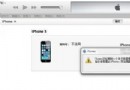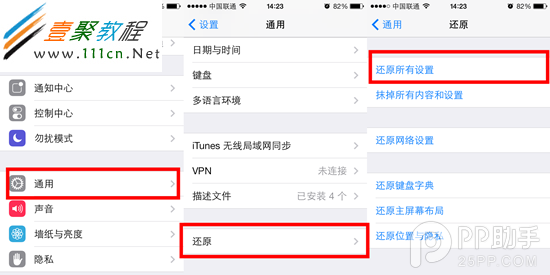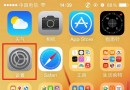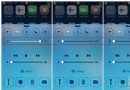iOS8怎麼實現屏幕朗讀閱讀?iphone6屏幕朗讀閱讀使用
編輯:IOS7技巧
1.我們在你的蘋果備中點擊“設置”應用注
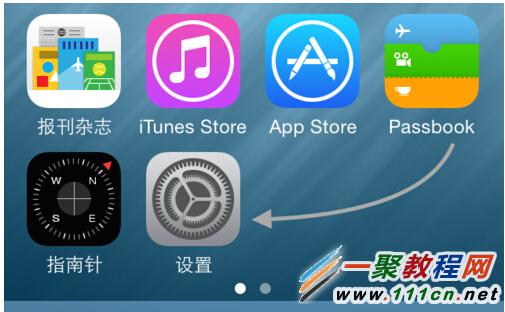
2.再接著我們進入到裡面點擊“通用”一欄
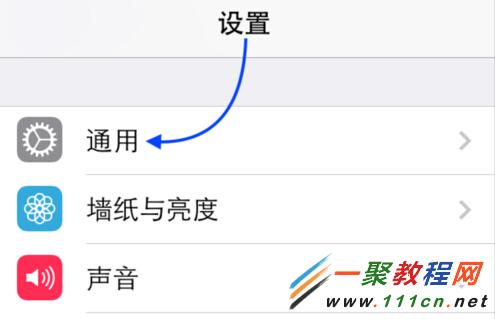
3.如圖再點擊“輔助功能”一欄 ,然後進入。
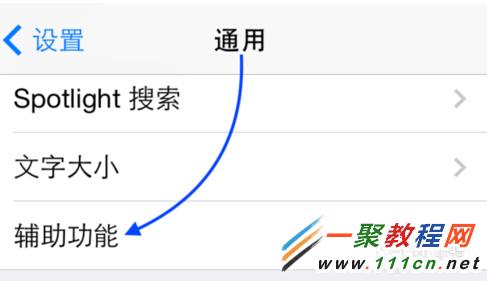
4.現在你會看到在這裡面有一個與以前不一樣的功能就是“語音(Speech)” 我們點擊它。
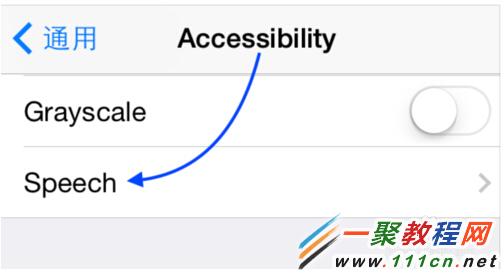
5. 然後我們點擊“屏幕朗讀(Speak Screen)” 進入。
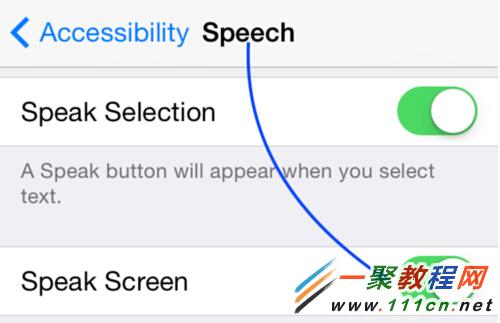
6.現在我們用手指下出屏頂的功能,然後不可以直接打開屏幕朗讀功能
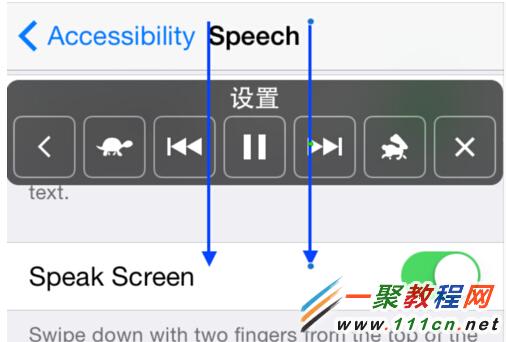
7.好了這個時候我們只要使用 雙指就可以來激活它哦。
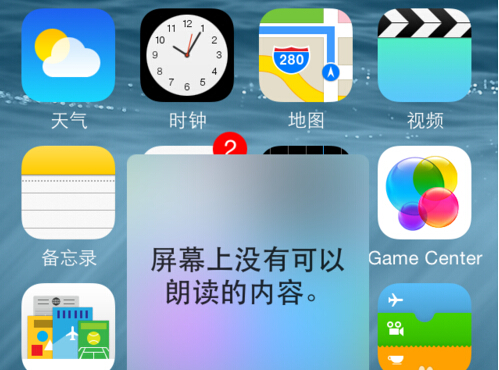
相關文章
+- ipad air/ipad mini怎麼導入電影
- 蘋果4S升級ios7後電池還剩20-30%自動關機怎麼辦
- Swift自動布局庫SnapKit的約束的更新、移除、重做例子
- iphone6 plus快速添加來電黑名單的教程
- 5s升級ios8 wifi不穩定?ios8正式版wifi不穩定怎麼辦?
- iphone6天氣日歷十大技巧 IOS8天氣日歷十大使用
- 去除蘋果iphone5安裝某些插件後出現的附帶應用
- iPhone升級ios7.1提示 本更新不能安裝是什麼意思?如何解決
- 蘋果iphone5/iphone5s怎樣設置密碼
- 蘋果iphone4/4s/5/5s如何刪除通訊錄?iphone刪除通訊錄方法